lalaniml.8u.cz | |||||
| Multiavchd 4.1 инструкция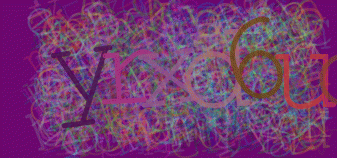
Руководство по программе multiAVCHD - как конвертировать и воспроизвести видео файлы AVCHD и SD VIDEO форматов на ТВ Panasonic серии Viera В данном руководстве по программе multiAVCHD показано, как сконвертировать видео файлы в формат AVCHD ил SD VIDEO для воспроизведения на ЖК или плазменных телевизорах Panasonic со встроенным в плеером Viera Image Viewer Данные программы нужно будет скачать и установить для решения нашей задачи: 3. DGMPGDec (DGIndex) - потребуется только в том случае, если Вы планируете создавать структуру формата SD VIDEO (допустим, ваш встроенный плеер Viera Image Viewer в ТВ не поддерживает воспроизведение AVCHD) 4. ImagoMPEG-Muxer - только в том случае, если Вы планируете создавать структуру формата SD VIDEO 5. MuxMan - только в том случае, если Вы планируете создавать структуру формата SD VIDEO 6. Join VOB Files Tool - также, только для структуры SD VIDEO В качестве тестового ТВ для проверки созданной структуры формата AVCHD мы взяли европейскую модель Panasonic TX-LR42 U20 LCD TV, флеш карту Transcend SDHC 16GB Class 10, карт-ридер Transcend RDP7, USB Flash накопитель (флешку) Transcend JetFlash 600 16 GB USB Flash и исходный файл в контейнере MKV размером 700МБ с именем "TEST.MKV" (H.264), по сути это кусок фильма с разрешением 1920*800, длительностью 10 мин. Для всех более длительных файлов алгоритм действий абсолютно идентичен. Для создания структуры формата SD VIDEO (а по сути - ремуксинга, прямого копирования аудио/видео потоков) будем использовать флешку Transcend JetFlash 600 на 16 ГБ, а также готовую папку с фильмом VIDEO_TS в формате PAL (это важно. частота кадров 25 к/с, узнать можно с помощью MediaInfo на любом из VOB файлов с размером 1 ГБ) Создание структуры (формата) AVCHD Запускаем программу multiAVCHD и изменяем настройки по умолчанию для нашей задачи: 1. Задаем "Папку вывода" ("Destination Path") на диске с большим объемом свободных Гигабайт - 20-30 ГБ будет в самый раз. 2. Изменяем "Систему ТВ" ("TV System") на PAL если Ваш ТВ Panasonic из Европы/России (PAL/SECAM ориентированный) или на NTSC (для североамериканских/японских моделей) на закладке "Авторинг" ("Author") 3. Устанавливаем значение доступного пространства на SD карте или USB флешке для кодирования ("Transcode media fit (MiB)"), в нашем случае это около 15000 Мегабайт 15000 = 15000*1048576 = 15728640000 байт. Примечание: Для флешки в 16 ГБ это не полный объем в байтах доступного пространства, это чуть меньше, оставим немного для служебных файлов структуры AVCHD. 5. Добавляем видео файл (TEST.MKV) в программу multiAVCHD. Если программа распознает Ваш MKV файл как мультиплексированный несовместимой версией MKVMerge, программа multiAVCHD запросит подтверждение на повторное создание "исправленного, ремукса" файла TEST.MKV. Рекомендуется подтвердить данную операцию, ремультиплексирование займет несколько минут. 6. Программа multiAVCHD просканирует наш файл TEST.MKV и покажет (зеленая стрелка) несовместимость со стандартом структуры формата AVCHD. Выберите в списке файл TEST.MKV и нажмите кнопку "Транскодинг" ("transcode") (показана красной стрелкой) 7. Программа multiAVCHD откроет 2 окна, окно "Настройки транскодинга (конвертирования)" ("Title transcode settings") станет активным. Теперь нужно установить видео битрейт для X264 ("bitrate") на значение до 24000 Кбит (KBits) для совместимости со структурой Panasonic AVCHD), приблизительный размер итогового файла будет отображаться/изменяться на заголовке окна при нажатии кнопок "+/-" (показаны зелеными стрелками). Примечание: для 1 фильма длительностью 90 минут с одной звуковой дорожкой в формате AC3 448кбит для 16 ГБ флешки/SD карты максимальный битрейт составляет около 21500 кбит/сек, для 120 минутного фильма примерно 16000 кбит/сек, для 150 минутного фильма - 12500 кбит/сек. По умолчанию оставляем настройку качества "1 pass Turbo", как показано на рисунке, или выберите 1/2х проходный пресет кодирования X264, в зависимости от скорости вашего процессора. После того, как все настройки будут сделаны - жмите кнопку "Применить" ("Apply"). 8. Теперь мы можем удалить дополнительные аудио дорожки из MKV файла, далее жмем кнопку "OK" 9. Программа multiAVCHD готова к кодированию - жмем кнопку "Start" для выбора режима кодирования 10. Теперь, выбираем в соответствии с основным стандартом ТВ вещания вашего телеприемника систему ТВ, так как Panasonic ограничивает воспроизведение структуры формата AVCHD только на PAL или только на NTSC стандарт. Так как наш ТВ - PAL, то мы соответственно жмем кнопку "TV/Camcorder PAL/50Hz" (красная стрелка), для NTSC ТВ Panasonic Viera жмите кнопку "TV/Camcorder NTSC/60Hz" (зеленая стрелка). В случае, если Вы неверно выберите ТВ стандарт программа multiAVCHD переконвертирует MKV файл в структуру формата AVCHD, несовместимую с моделью Вашего ТВ приемника. Только самые дорогие модели (Hi-End) ТВ Panasonic поддерживают воспроизведение обоих форматов AVCHD - и PAL, и NTSC. 11. Начнется кодирование. Программа переконвертирует исходный файл 23,976 кадров/сек (NTSC Film) в 25 кадров/сек (PAL), немножко ускорит звук для обеспечения синхронности с видеорядом, Кодирование в X264 является очень затратным по нагрузке для процессора, например для процессора Pentium Dual Core E5300 1 минута видео кодируется около 2-х минут в режиме 1-го прохода кодирования ("1pass Turbo mode"), так что наберитесь терпения. 2-х проходное кодирование увеличит затраты времени вдвое. После завершения кодирования программа multiAVCHD создаст отчет log файла с сообщением о том, что полученная папка AVCHD должна быть скопирована в созданную Вашими руками папку PRIVATE, которая находится в корне USB флешки, SD карты. Файловая система флешки/SD карты должна быть FAT32, если у Вас карта SDXC, и ваш ТВ распознает такие карты, файловая система может быть FAT32, либо exFAT. Создание структуры SD VIDEO Структура SD Video для телевизоров Panasonic поддерживает видео поток MPEG-2 стандартного (DVD VIDEO) разрешения с поддержкой звука формата AC3/MPEG. Самый простой способ получить папку VIDEO_TS из диска DVD Video или с камеры DVD (пишущей в формат DVD Видео). В данном варианте не будет какого-либо перекодирования, потери качества, и сам процесс по времени будет достаточно быстрым. Не будет поддержки меню с исходного DVD Video диска, останется только поддержка простого воспроизведения файла на ТВ Panasonic серии Viera. Ввиду того, что создаваемые MOD файлы не должны превышать по размеру 4ГБ на каждый MOD файл, в случае, если у Вас диск DVD-5 (или DVD-9), с которого вы скопировали папку VIDEO_TS, в большинстве случаев нужно выбрать 1 точку разделения фильма на 2 части, лучше всего подойдет момент смены сцены/дубля в фильме. Если у Вас в наличии VOB, MPG файлы, записи с DVD камеры стандартного разрешения и совместимые со стандартом DVD Video, если эти файлы соответствуют стандарту Вашего ТВ Panasonic (PAL или NTSC), и их размер не превышает 4 Гбайт, не требуется создавать точку разделения, и Вы можете перейти к шагу 9. 1. Запустите программу DGIndex и выберите все VOB файлы с самым большим количеством однотипных VOB файлов по размеру, по номеру это может быть они могут быть любыми, в нашем случае это номер "09". Добавьте все VOB фалы в порядке возрастания, как показано на картинке. Примечание: в нашем примере исходные 5 VOB файлов взяты с диска DVD-5, для дисков DVD-9 таких VOB файлов может быть 5,6,7,8. Выстройте VOB файлы по возрастанию имени и нажмите кнопку "OK" 2. Далее, нам необходимо установить точку разделения для фильма - самый лучший выбор, тихая смена сцена в фильме, установите указатель мыши на точку разделения (показана красной стрелкой), для точной корректировки точка разделения используйте клавиши "Влево" и "Вправо" на клавиатуре, затем переместите ползунок на начало фильма, и нажмите кнопку "[" (желтая стрелка), а точка разделения должна быть отмечена нажатием кнопки "]" (зеленая стрелка). 3. Теперь отметки установлены, далее мы можем демультиплексировать на элементарные потоки нашу часть фильма #1. В "Аудио Меню" отметьте ("Audio menu - Output Method - Demux All Tracks") 4. Выберите в меню "Файл" ("File - Save Project and Demux Video"), укажите в качестве имени выходного файла-проекта "Part1", нажмите кнопку "Сохранить" ("Save"). Через несколько минут программа DGIndex создаст файлы с элементарными потоками - "Part1.demuxed.m2v" для видео потока и файл (файлы) "Part 1. ms.ac3" аудио дорожки (дорожек). Это файлы элементарных потоков части #1 нашего фильма. 5. Теперь, устанавливаем метки на Часть №2 (Part2), используем те же самые приемы, как на шаге 2. Устанавливаем точно метки с помощью клавиш "Влево" и "Вправо", движением мыши ползунок (показанный красной стрелкой) перескакивает на большое количество кадров, Далее в меню "File" выбираем "Save Project and Demux Video", указываем имя файла проекта "Part2". Через несколько минут новая группа файлов элементарных потоков с именем "Part2" будет создана программой DGIndex. 6. Все элементарные потоки фалов частей "Part1" и "Part2" готовы, остается определить, какие аудио дорожки необходимы для мультиплексирования, на нужном Вам языке. Код "T80" - это код первой аудио дорожки, Если для части "Part2" создана аудио дорожка с именем типа "Part2 T80 3_2ch 384Kbps DELAY -200ms .ac3" (видимая, ненулевая ( + 200-300 ms) задержка между аудио и видео потоками для части Part2), переходите к шагу 7 руководства. Для малых значений аудио задержки можно выполнять одинаковые операции мультиплексирования для частей Part1 и Part2. В большинстве случаев, для части Part1 нет какой-либо аудио задержки, поэтому запускаем программу ImagoMPEG-Muxer, добавляем видео поток из файла "Part1.demuxed.m2v" и аудио поток из файла "Part1 T80 3_2ch 384Kbps DELAY 0ms.ac3" (зеленые стрелки), ставим галочку "VOB (DVD Video Object)", жмем кнопку "Multiplex!". Через несколько минут будет создан файл "Part1.demuxed.vob". Для части Part2, если задержка аудио не критична, или Вы согласны проигнорировать ее, выполните те же самые операции для группы файлов элементарных потоков "Part2". Примечание: проверьте окончательный размер мультиплексированных файлов "Part1.demuxed.vob" и "Part2.demuxed.vob", их размер должен быть менее 4 ГБ у каждого, ситуация, когда итоговые файлы могут быть более 4ГБ, возможна при разбитии дисков DVD-9, и, в данном случае, необходимо поменять точку разделения на шаге 2. 7. Для части "Part2" с элементарными аудио потоками с задержкой (-200 ms в нашем случае), необходимо запустить программу MuxMan, провести авторинг новой папки VIDEO_TS из имеющихся элементарных потоков "Part2", указав обнаруженную аудио задержку. Добавьте видео поток (зеленая стрелка), добавьте аудио поток и установите аудио задержку ("Delay:") на значение "-200" ms (желтая стрелка), выберите папку вывода ("Destination folder:"), нажмите кнопку "Start". Программа Muxman попросит подтверждения создания папки со структурой "VIDEO_TS", нажимаем "OK". 8. После завершения авторинга программой, мы получим разбитые VOB файлы в папке вывода "4Muxman/VIDEO_TS": VTS_01_1.VOB VTS_01_2.VOB VTS_01_3.VOB VTS_01_4.VOB Эти разбитые VOB файлы нужно объединить с помощью программы Join VOB Files Tool - добавляем все VOB файлы по возрастанию имени файла (зеленые стрелки), выбираем выходное имя файла как "Part2.demuxed.vob" (желтая стрелка), жмем кнопку "Join VOB Files" (красная стрелка). 9. В настоящий момент, все VOB файлы готовы для мультиплексирования в структуру SD VIDEO. Запускаем multiAVCHD, жмем кнопку "Добавить видео файлы" ("Add video files"), выбираем файлы "Part1.demuxed.vob" и "Part2.demuxed.vob", эти файлы появятся в списке программы (зеленая стрелка), жмем кнопку "Start" (красная стрелка). 10. Нажимаем далее кнопку "Panasonic Blu-ray player" для запуска мультиплексирования структуры формата SD VIDEO в программе multiAVCHD. Через несколько минут будет создана папка SD_VIDEO, остается только скопировать папку SD_VIDEO в корень SD/SDHC/SDXC карты, либо USB флешки, которая должная быть отформатирована в файловую систему FAT32. Если Вам было полезно данное руководство, добавьте нас в закладки: 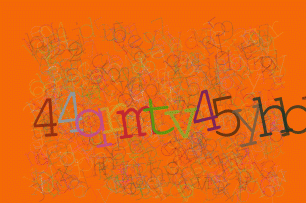 Инструкция 191н от 28.12.10
Counter-strike source v72 зомби мод
Инструкция 191н от 28.12.10
Counter-strike source v72 зомби мод
| ||||
lalaniml.8u.cz
| |||||
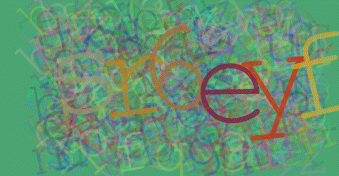 4. Изменяем "Временную папку" ("Temp folder") на закладке "Настройки" ("Settings") на диске с достаточным объемом свободного места - 20-30 ГБ минимум.
4. Изменяем "Временную папку" ("Temp folder") на закладке "Настройки" ("Settings") на диске с достаточным объемом свободного места - 20-30 ГБ минимум.